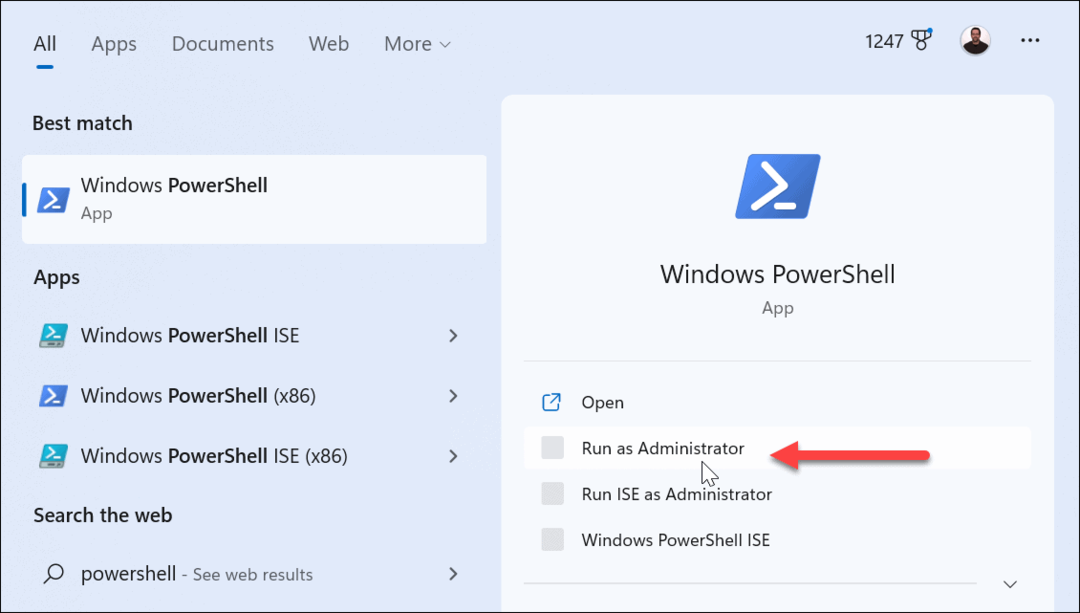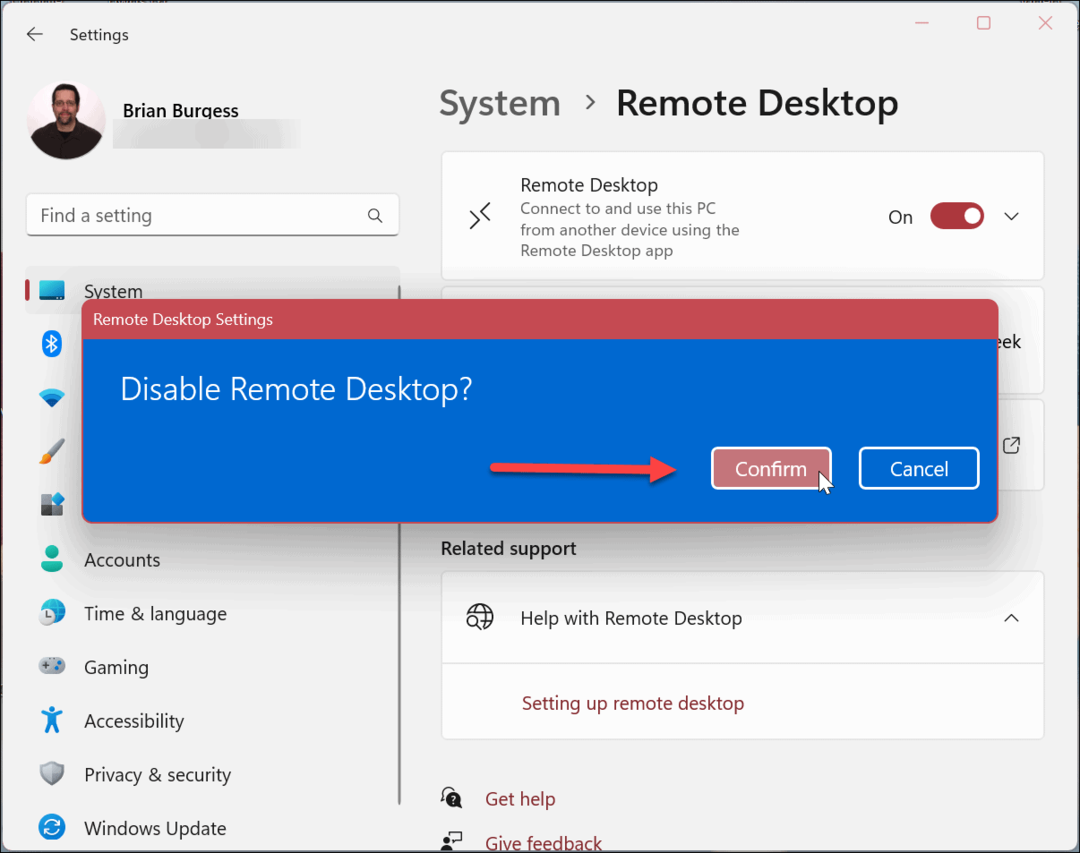Последна актуализация на

Трудно ли ви е да стигнете до консенсус относно Slack? Научете как да създадете анкета в Slack, за да позволите на всеки да си каже мнението.
Slack е изключително ефективен начин за управление на екипните комуникации. Тя ви позволява да създавате отделни канали за различни проекти или други цели, като гарантира, че няма да затънете в ненужни съобщения. Но едно нещо, което не може да направи, е да взема решения вместо вас. Вземането на решение като част от група е достатъчно предизвикателство и опитите да го направите в приложение за съобщения може да бъде разочароващо. Създаването на анкета е един от начините бързо да вземете решение или поне да прецените позицията на всеки по конкретен въпрос.
Ето как да създадете анкета в Slack.
Създайте анкета в Slack с помощта на реакции
В Slack не са вградени инструменти за създаване на анкети, но можете бързо да създадете своя собствена проста анкета, като използвате емотикони за реакция. Вие определяте емоджи за всеки отговор в анкетата и хората могат да гласуват, като добавят подходящата реакция към вашата публикация.
За да създадете анкета в Slack с помощта на емотикони:
- Отворете Slack и отидете до канала, където искате да се показва вашата анкета.
- Въведете въпроса, който искате за вашата анкета.
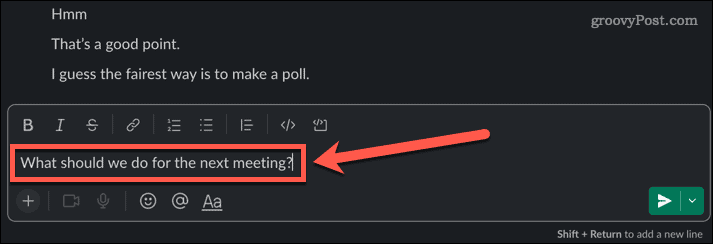
- Натиснете Shift+Enter за да преминете към следващия ред, без да публикувате съобщението си.
- Кликнете върху Блоков цитат икона, за да направите вашите опции по-ясни.
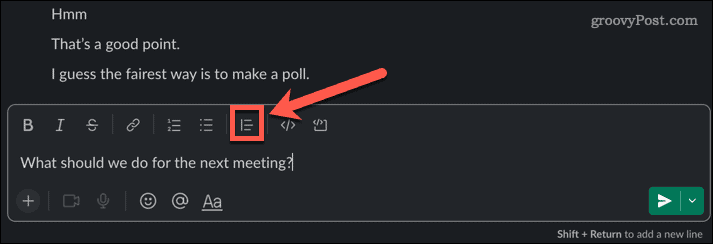
- Кликнете върху Емотикони икона.
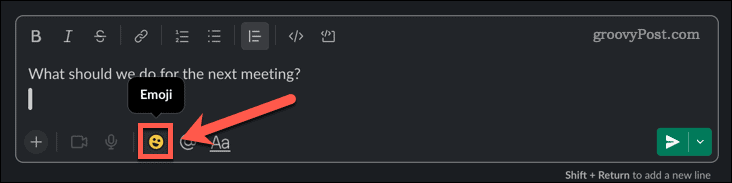
- Изберете емотикони за първата си опция и след това изпишете опцията.
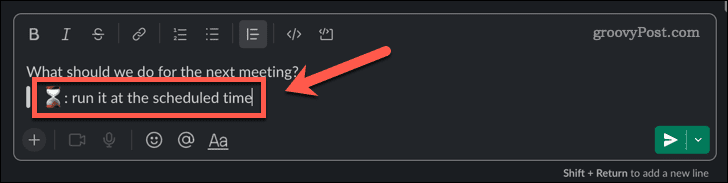
- За да добавите още опции, натиснете Shift+Enter за да преминете към следващия ред и повторете стъпки 5 и 6.
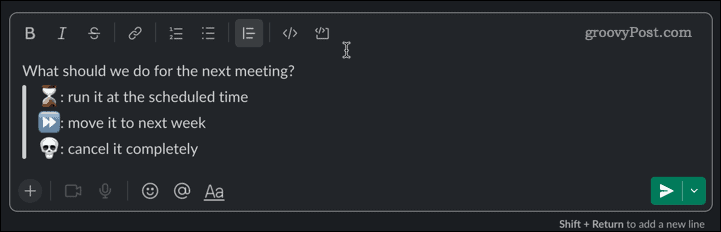
- Когато сте доволни от анкетата си, натиснете Въведете за да публикувате вашето съобщение.
- За да гласувате, задръжте курсора на мишката върху съобщението и щракнете върху Добаветереакция икона.
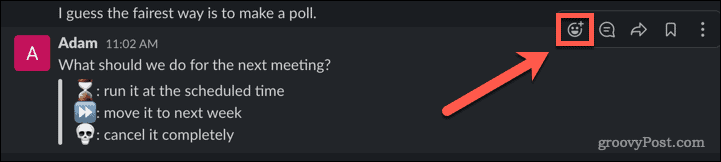
- Изберете съответното емоджи.
- След като емоджи бъде добавено като реакция, други потребители могат да кликнат върху това емоджи, за да добавят тази реакция за себе си. Избраната от вас реакция ще се покаже с различен цветен фон.
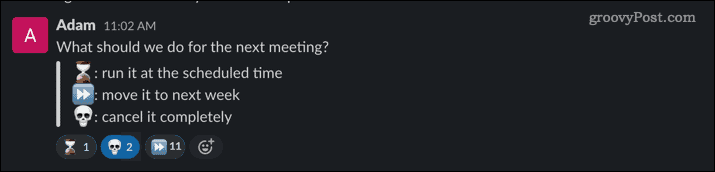
- Когато анкетата приключи, реакцията с числото е победител в анкетата. Трябва да знаете, че потребителите могат да гласуват за множество опции.
Създайте анкета в Slack с помощта на приложение
Ако искате повече контрол върху вашите анкети, можете да инсталирате приложение в Slack, което ще генерира гласовете вместо вас. Можете да намерите много безплатни опции, въпреки че някои приложения изискват платен абонамент за достъп до някои от техните функции.
За да създадете анкета с помощта на приложението Simple Poll:
- Стартирайте Slack и щракнете върху Разгледайте Slack в менюто.
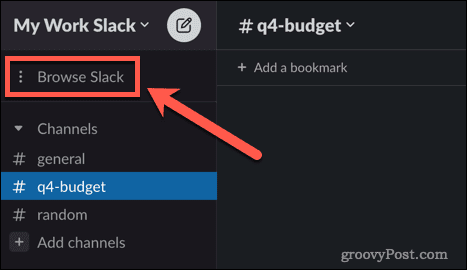
- Кликнете върху Приложения в долната част на списъка с опции.
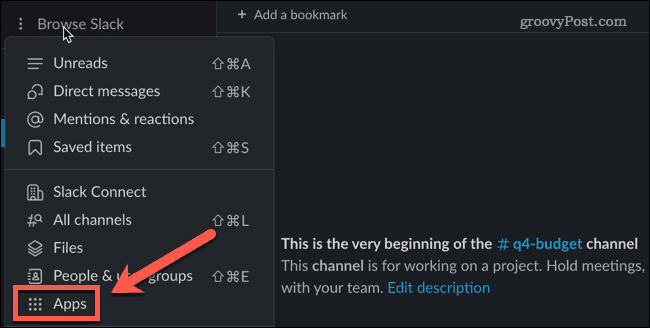
- Тип анкети в полето за търсене, за да намерите приложения за създаване на анкети.
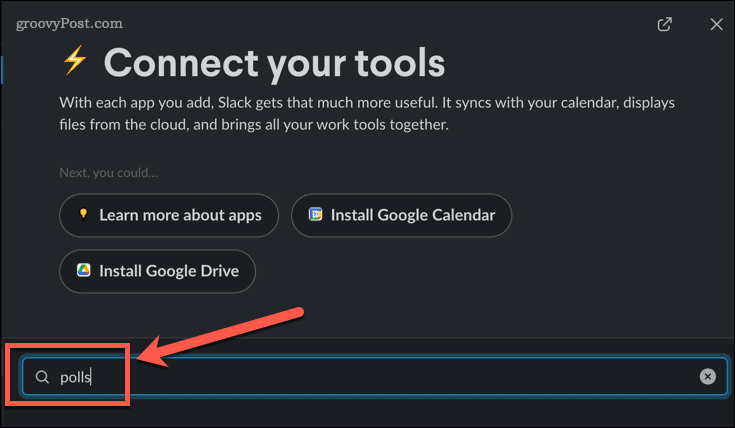
- Кликнете Добавете под Проста анкета.
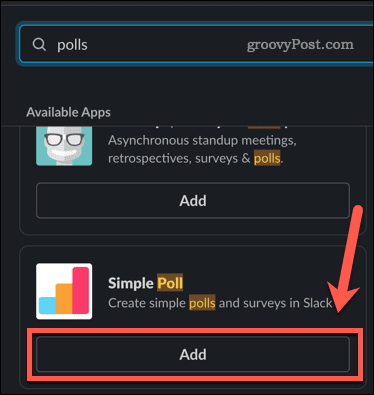
- В браузъра ви ще се отвори страница. Кликнете Добавете към Slack за да инсталирате приложението.
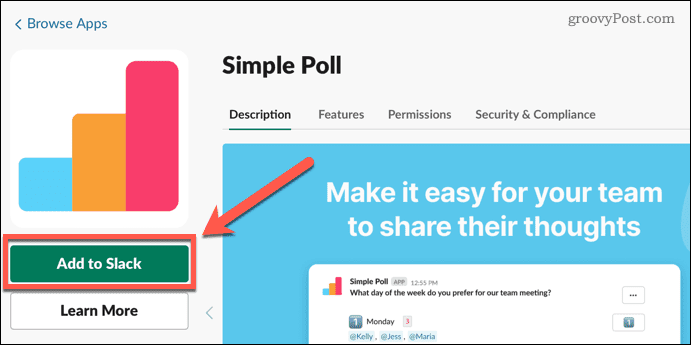
- Ако с удоволствие предоставяте исканите разрешения, щракнете Позволява.
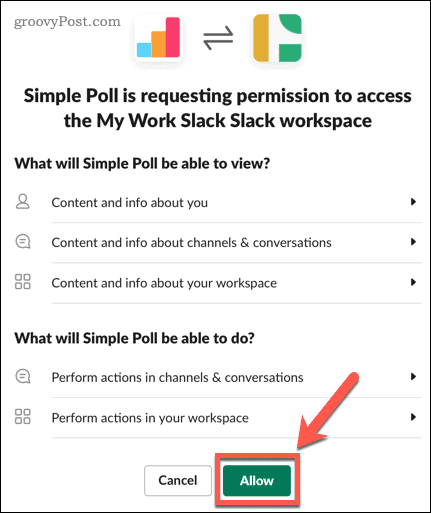
- Може да се наложи да въведете код за потвърждение, изпратен на имейла, който е регистриран във вашия акаунт в Slack.
- Веднъж инсталиран, върнете се в Slack, въведете съобщението, което искате за вашата анкета, и натиснете Въведете.
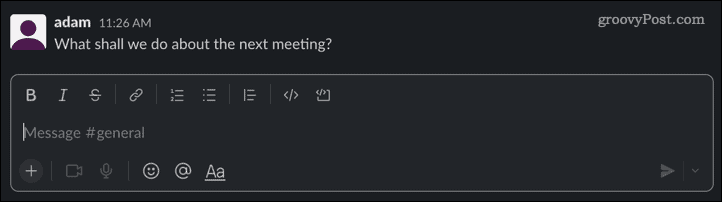
- Задръжте курсора на мишката върху съобщението и щракнете върху Повече действия икона.
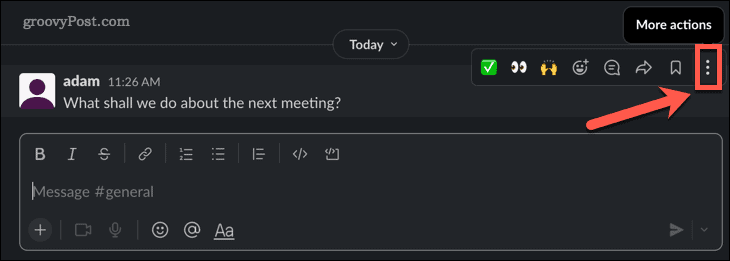
- Кликнете Превърнете въпроса в анкета.
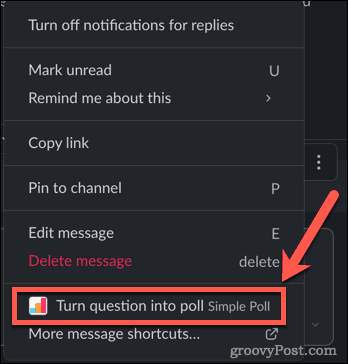
- Първият път, когато използвате приложението, ще трябва да приемете условията на услугата.
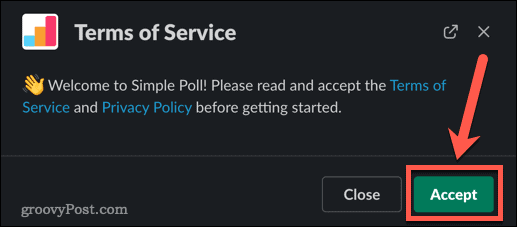
- В Създаване на анкета прозорец, въведете първата си опция.
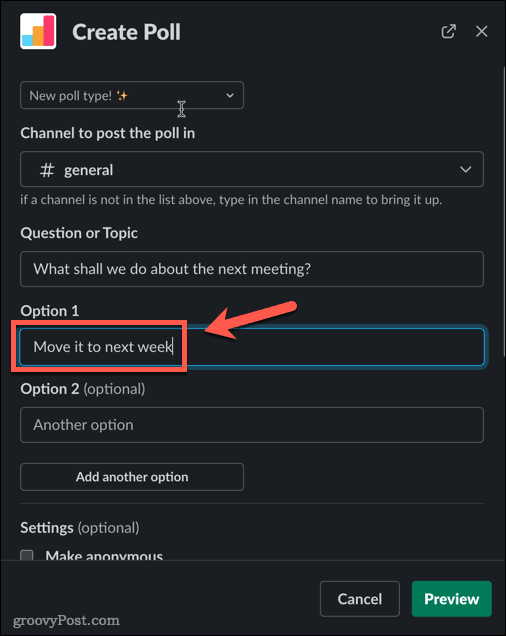
- Добавете допълнителни опции и след това изберете вашите настройки. Ако си тръгнеш "Направи анонимен“ без отметка, потребителските имена на всеки, който гласува, ще се показват под избраната от тях опция.
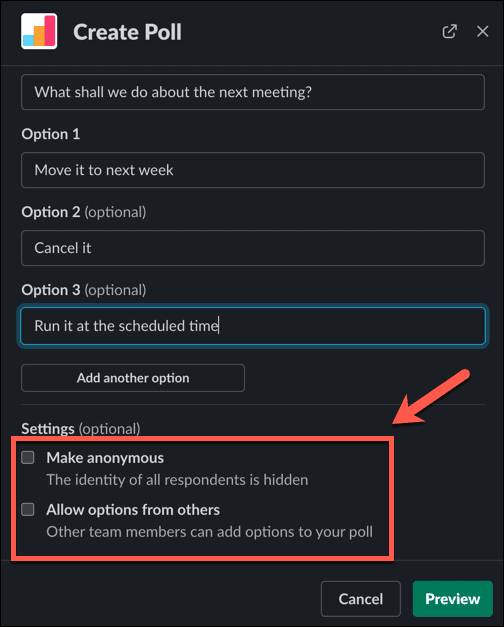
- Кликнете Преглед за да видите вашата анкета.

- Ако сте доволни от анкетата, щракнете Създаване на анкета.
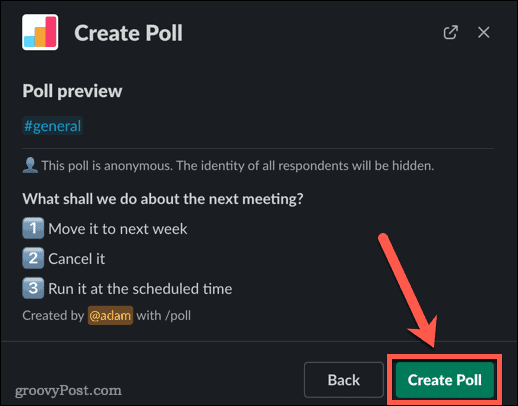
- Анкетата ще се появи в канала. Потребителите могат да кликнат върху числата отдясно на анкетата, за да гласуват.
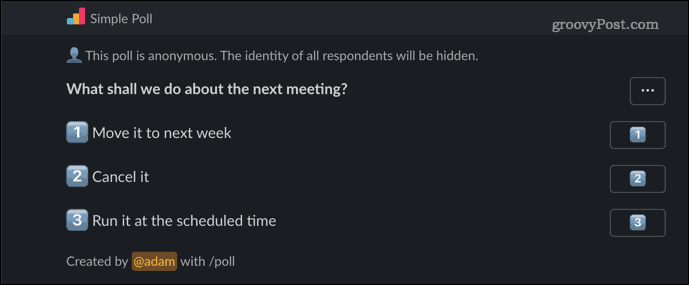
- Всеки глас ще увеличи числото до тази опция с едно. Трябва да знаете, че потребителите могат да гласуват за повече от една опция. Ако искате да ограничите всеки потребител до един глас, ще трябва да надстроите до платен план. Ако обаче не настроите анкетата на анонимна, ще можете да видите всеки, който е гласувал за повече от една опция.
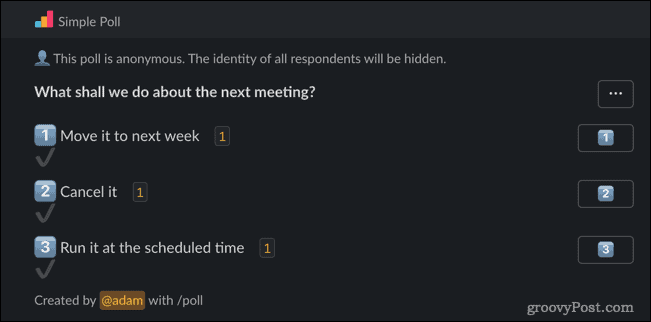
Направете повече от Slack
Slack е отличен инструмент за екипна комуникация, но колкото повече хора са част от разговора, толкова по-трудно може да бъде да се стигне до ясни решения. Научаването как да създадете анкета в Slack може да помогне за бързо и лесно вземане на групови решения.
Има много други функции, които могат да направят използването на Slack още по-продуктивно. Можеш изпращайте имейли до вашия Slack сървър, планирайте съобщения в Slack за изпращане по-късно, или дори да записвате аудио и видео клипове на Slack. Препоръчваме настройване на двуфакторно удостоверяване на вашия Slack акаунт за да гарантираме, че вие и вашите данни сте защитени по-силно.
Как да намерите своя продуктов ключ за Windows 11
Ако трябва да прехвърлите своя продуктов ключ за Windows 11 или просто ви трябва, за да направите чиста инсталация на операционната система,...
Как да изчистите кеша на Google Chrome, бисквитките и историята на сърфиране
Chrome върши отлична работа със съхраняването на вашата история на сърфиране, кеш памет и бисквитки, за да оптимизира работата на браузъра ви онлайн. Нейното е как да...
Съпоставяне на цените в магазина: Как да получите онлайн цени, докато пазарувате в магазина
Купуването в магазина не означава, че трябва да плащате по-високи цени. Благодарение на гаранциите за съпоставяне на цените, можете да получите онлайн отстъпки, докато пазарувате в...
Как да подарите абонамент за Disney Plus с цифрова карта за подарък
Ако сте се наслаждавали на Disney Plus и искате да го споделите с други, ето как да закупите абонамент за Disney+ Gift за...